
win10创意者游戏dvr在哪?如何设置?
1、自win10创意者更新后,游戏设置模块已经被集成到了Windows 设置中;
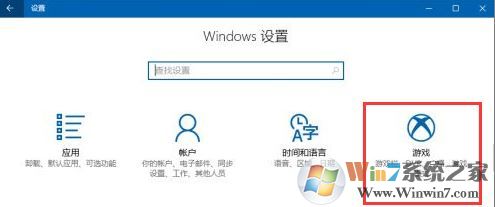
游戏栏 —— 可在此修改快捷键,亦可开启或关闭游戏功能。
游戏DVR —— 捕获截图和录制游戏剪辑,帧数、录音和麦克风等参数均可设置。(截图和录制的文件夹默认在视频文件夹中,若想改变位置,直接剪切移动该文件夹即可。)
广播 —— 设置广播(直播)时的麦克风音频音量或摄像头参数,可默认开启。
游戏模式 —— 为优化而生,给Windows 10 PC 游戏玩家提供更好且更稳定的游戏体验。
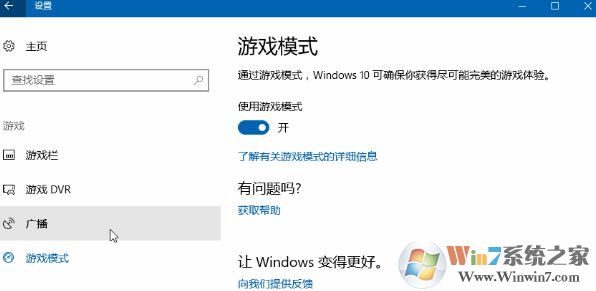
2、用于游戏DVR(录制游戏)的默认键盘快捷键:

注:Windows+Alt+G,使用前需在游戏DVR板块中将后台录制按钮激活(可参考上图中的表格)。该功能会占用一定资源,开启后会录制直至按下这个快捷键的最后过程。
总结:以上就是win10游戏dvr功能的使用方法和win10录制游戏功能了。希望对不会使用此功能的用户有所帮助。